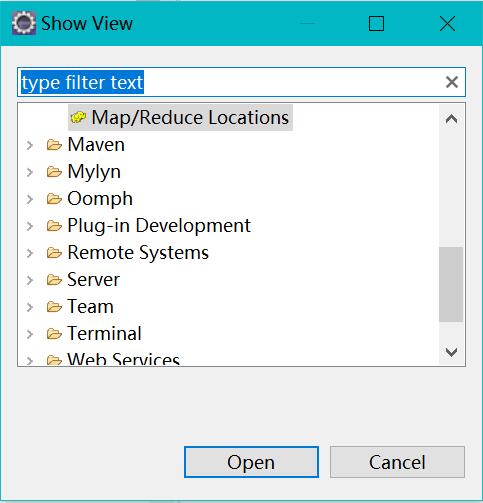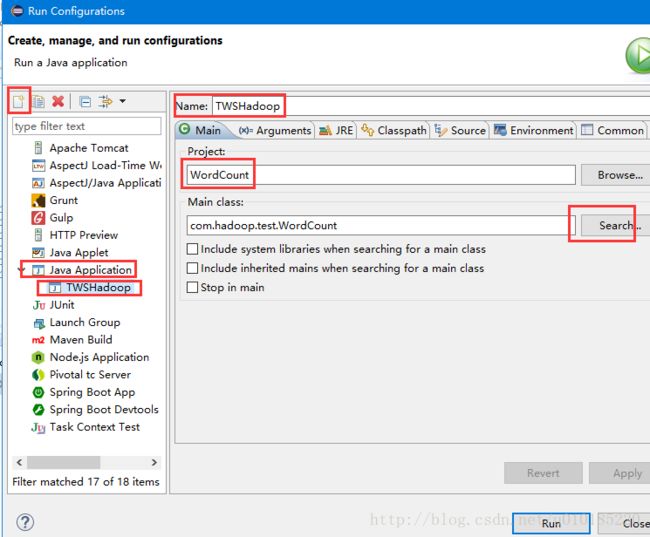Hadoop 踩坑记(三)
Eclipse配置hadoop开发环境
环境
windows 10
java 1.8
namenode(hadoop1-ali) 阿里云(CentOS 7.3) 120.26.173.104
hadoop 版本 2.8.5
Eclipse 安装
需要安装 Enterprise 版本,由于网络原因,建议使用离线安装包
https://www.eclipse.org/downl...
当然在此之前先要安装 java 在此不做赘述
配置 hadoop 插件
把下载好的 Hadoop 解压到本地目录。添加系统环境变量:新建变量名 HADOOP_HOME,值为Hadoop 的解压路径,如 D:\Program Files\hadoop-2.7.5
添加到 path 中:%HADOOP_HOME%\bin
把 hadoop-eclipse-plugin-2.8.5.jar 包复制到 Eclipse 目录下的 plugins 目录中。重启Eclipse。
打开 Window->Prefences 可以看到左侧多出了 Hadoop Map/Reduce 项
点击多出的 Hadoop Map/Reduce 项,在右侧添加 Hadoop 解压路径 如 D:\Program Files\hadoop-2.7.5
解压 hadoop-common-2.8.5-bin-master 包(本人是直接从 github 上找的,要寻找对应版本的文件),把解压得到的 bin 目录下的 hadoop.dll、hadoop.exp、hadoop.lib、winutils.exe 这四个文件复制到 hadoop-2.8.5 的 bin 目录下。
再把 hadoop.dll 和 winutils.exe 复制到 C:\Windows\System32 目录下
配置hadoop连接
Eclipse 中依次点击:Window->Open Perspective->Map/Reduce,项目左侧中出现 DFS Locations 结构。
如果没有,直接新建一个 map/reduce 项目即可
Eclipse 中依次点击:Window->Show View ->Other->MapReduce Tools->Map/Reduce Locations 点击确定(open)
控制台多出了 Map/Reduce Locations 视图。
右键 Map/Reduce Locations 视图的空白处,选择新建,定义 Hadoop 集群的链接。
其中 location name 和 user name 随意
Map/Reduce(V2) Master 配置要与 hadoop 配置中 mapred-site.xml 内容保持一致
DFS Master 配置要与 core-site.xml 内容保持一致
点击 Finish 后 DFS Locations 下就会出现相关的连接信息
在配置正确的情况下,点开就能看到 hdfs 文件系统中的文件内容,即连接成功
运行wordcount示例
项目 src 下创建 Package(本文名为 wit),Package 下创建 WordCount.java 类
粘贴如下 java 代码
package wit;
import java.io.IOException;
import java.util.StringTokenizer;
import org.apache.hadoop.conf.Configuration;
import org.apache.hadoop.fs.Path;
import org.apache.hadoop.io.IntWritable;
import org.apache.hadoop.io.Text;
import org.apache.hadoop.mapreduce.Job;
import org.apache.hadoop.mapreduce.Mapper;
import org.apache.hadoop.mapreduce.Reducer;
import org.apache.hadoop.mapreduce.lib.input.FileInputFormat;
import org.apache.hadoop.mapreduce.lib.output.FileOutputFormat;
import org.apache.hadoop.util.GenericOptionsParser;
public class WordCount {
public static class TokenizerMapper extends Mapper {
private final static IntWritable one = new IntWritable(1);
private Text word = new Text();
public void map(Object key, Text value, Context context) throws IOException, InterruptedException {
StringTokenizer itr = new StringTokenizer(value.toString());
while (itr.hasMoreTokens()) {
word.set(itr.nextToken());
context.write(word, one);
}
}
}
public static class IntSumReducer extends Reducer {
private IntWritable result = new IntWritable();
public void reduce(Text key, Iterable values, Context context)
throws IOException, InterruptedException {
int sum = 0;
for (IntWritable val : values) {
sum += val.get();
}
result.set(sum);
context.write(key, result);
}
}
public static void main(String[] args) throws Exception {
Configuration conf = new Configuration();
String[] otherArgs = new GenericOptionsParser(conf, args).getRemainingArgs();
if (otherArgs.length != 2) {
System.err.println("Usage: wordcount ");
System.exit(2);
}
@SuppressWarnings("deprecation")
Job job = new Job(conf, "word count");
job.setJarByClass(WordCount.class);
job.setMapperClass(TokenizerMapper.class);
job.setCombinerClass(IntSumReducer.class);
job.setReducerClass(IntSumReducer.class);
job.setOutputKeyClass(Text.class);
job.setOutputValueClass(IntWritable.class);
FileInputFormat.addInputPath(job, new Path(otherArgs[0]));
FileOutputFormat.setOutputPath(job, new Path(otherArgs[1]));
System.exit(job.waitForCompletion(true) ? 0 : 1);
}
} 右键项目,依次 Run as ->Run Configurations...->Java Application
选 Java Application 后点击左上角的 New launch application,配置 Main 标签参数。
填写Name(任起),Search...往下拉,找到 WordCount,确定。
配置 Arguements
(此部分图来自https://blog.csdn.net/u010185...)
右键 WordCount 类,选择 Build Path -> configure build path 添加 jar 包
点击 Add External JARs 将 hadoop 解压文件夹中相关的 jar 包全部添加进来
配置完成,即可点击 Run 来运行 WordCount 类
运行结果会生成在前面配置的 hdfs 文件系统的指定目录中,可以直接在 Eclipse 中查看
原文来自 陈十一的博客